Te mostramos cómo ejecutar un ahorro de batería en Android 7.0. El ahorro de batería reduce el rendimiento de los dispositivos Android 7.0 y 7.1 Nougat, detiene los datos de fondo innecesariosaplicaciones de optimización de batería, limitar la vibración, servicios de alquiler, etc. Tú puedes arreglarlo activar el protector de pantalla de la batería automáticamente cuando la batería del teléfono está al 5% o al 15%. El ahorro de batería se apaga automáticamente cuando el teléfono se está cargando. Cuando ejecuta un protector de pantalla en sus dispositivos Android Nougat 7.0 y 7.1, la barra de estado y la barra de color inferior del sistema serán de color naranja. También, reducir el brillo de la pantalla y el tiempo de espera de la pantalla para mejorar la duración de la batería en dispositivos Android 7.0 Nougat.
¿Tiene alguna idea sobre cómo mejorar la duración de la batería en los dispositivos Android Nougat 7.0 y 7.1? Aquí encontrará soluciones perfectas para los problemas de descarga de la batería. Además, usa Aplicaciones de Android para ahorrar batería.. En este tutorial, puede ver dos métodos diferentes para habilitar el ahorro de batería en dispositivos Nougat con Android 7.0 como Moto G4 Plus, Nexus 6P / 6, Galaxy Note 7, Samsung Galaxy S7 y S7 Edge, LG V20, Google Pixel y píxeles XL, y así
Lea también:
Cómo ahorrar batería en Android 7.0 Nougat
Consulte a continuación dos formas diferentes de ejecutar el modo de ahorro de batería en dispositivos Android 7.1.2 Nougat.
Primera forma: ejecute rápidamente el protector de pantalla en Android Nougat usando la barra de estado
Paso 1: Deslícese hacia abajo desde la parte superior de la barra de estado de la pantalla de inicio en los dispositivos Nougat 7.0 7.1.
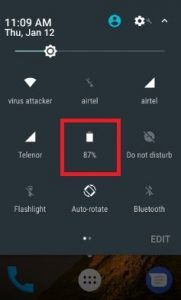
Paso 2: Toque en el «batería«Icono.

De forma predeterminada, deshabilite el ahorro de batería en sus dispositivos Android 7.0 Nougat.
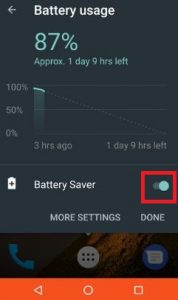
Paso 3: Habilitar ahorro de batería en el dispositivo.
Puede ver la barra de estado y el color de la barra de herramientas inferior cambiado a naranja. Ahora, en la ubicación de su dispositivo, sus servicios y datos de fondo están deshabilitados y el rendimiento se reduce para ahorrar batería en dispositivos con Android 7.0 Nougat.
2nd Way: habilite el ahorro de batería en Android 7.0 Nougat usando la configuración
Paso 1: Toque en «Aplicación de dibujo”Para la pantalla de inicio.
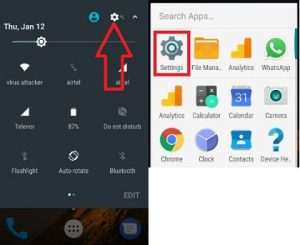
Paso 2: Ir «Ajustes”O desplácese hacia abajo en la barra de estado y toque el Icono de dispositivo de configuración.
Puedes ver diferentes artículos.
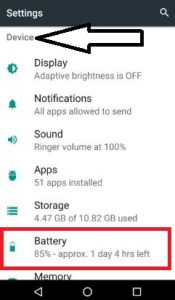
Paso 3: En la sección del dispositivo, toque «Batería”.
Puede ver los detalles de tiempo y energía de la aplicación de uso actual.
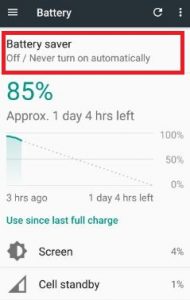
Etapa 4: Toque en «Ahorra batería”.
Por defecto, desactivar el protector de pantalla en tu dispositivo Nougat.
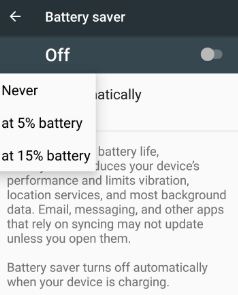
Puede activar el protector de pantalla automáticamente cuando la batería está al 5% o al 15%. Además, nunca configure para encender automáticamente su dispositivo.
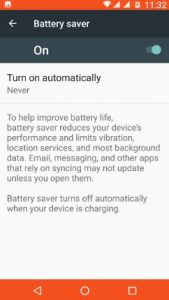
Paso 5: Alternar «Encendido» para activar el protector de pantalla de la batería en Android 7.
Cuando está habilitado, el color del menú de la barra de estado y la barra base cambia a naranja. El ahorro de batería es una de las características más importantes para ahorrar batería en Android 7.0 Nougat y otros dispositivos. Eso es todo.
Espero que disfrute de los consejos de ahorro de batería antes mencionados. No olvide mencionar qué método funcionó fácilmente para habilitar el ahorro de batería en Android 7.0 Nougat. Comparte estos trucos de duración de la batería de Android Nougat con amigos en las redes sociales.
Sigue leyendo:
- Cómo mostrar el porcentaje de batería en Android 10
- Cómo mostrar el porcentaje de batería en la barra de estado en Android 9 Pie
- Cómo habilitar el modo de ahorro de energía en Android Lollipop 5.1.1
- Cómo habilitar el ahorro de batería en Android 9 Pie
- Cómo ahorrar batería en Pixel 3 y Pixel 3 XL
- Cómo habilitar el modo de ahorro de batería en Android 8.0 Oreo
- Cómo habilitar el modo de ahorro de batería en Android 8.1 Oreo
- Cómo habilitar el modo de ahorro de batería de Google Pixel y Pixel XL
- Cómo mostrar el porcentaje de batería en la barra de estado en Google Pixel 6 Pro/Pixel 6/Pixel 6a 5G
- Cómo activar el porcentaje de batería en Google Pixel 3 y Pixel 3 XL

